このビデオ チュートリアルでは、Phlearn の Aaron Nace が、色空間とは何か、sRGB、Adobe RGB、Photoshop および Lightroom での ProPhoto RGB などのさまざまな色空間の使用方法について説明しています。
まずいくつかの背景 – 色空間は、使用しなければならない色の範囲を表します。sRGB は最も「基本的な」ものですが、最も一般的なものでもあります。Adobe RGB はそれを拡張し、ProPhoto RGB は色の範囲 (主に飽和色) を拡張します。
なぜすべてのフォトグラファーが常に ProPhoto RGB (または同様の拡張色空間) を使用していないのでしょうか?答えは、これらの色空間でできることはいくらか限られているということです。インターネット ブラウザは sRGB しか表示できないため、この画像をオンラインで使用する予定がある場合は、より広い色域の色空間に保存しても意味がありません.
それで、あなたはそれらで何ができますか?モニターがそれらをサポートしている場合は、それらを画面に表示できますが、さらに重要なことは、高品質のフォト プリンターで印刷している場合 (そしてワークフローが正しく行われている場合) は、それらの非常に彩度の高い色を壁で楽しむことができるはずです.
バックグラウンド ディスカッションの後、Nace は Photoshop の設定について説明します。これは下の画像から使用できます。
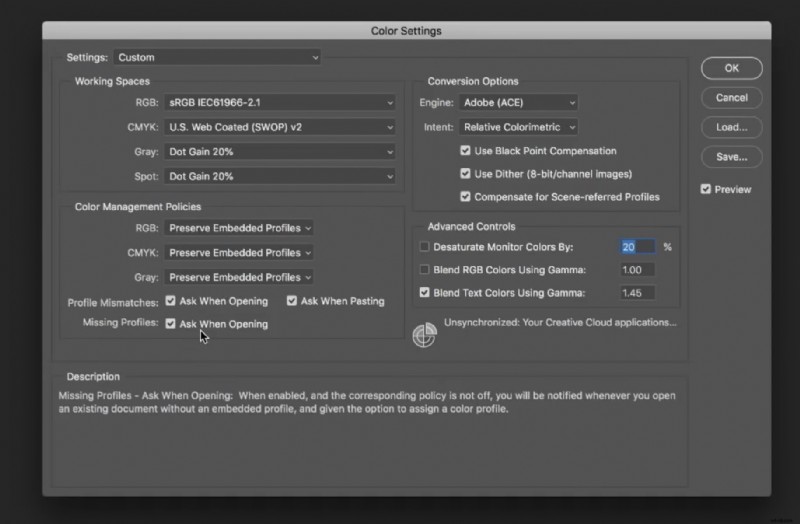
カメラから Photoshop に画像を取り込む場合、問題の画像の種類によって異なります (JPEG の場合)。カメラで sRGB または Adobe RGB を選択できます (私たちが知る限り、ProPhoto RGB はサポートされていません)。すべてではないにしてもほとんどのカメラで)。 RAW で撮影する場合 (ほとんどの場合、これは良い考えです)、ソフトウェアでこの選択を行うことができます。
RAWを使用している場合は、画面下部(動画の10:15)にあるCamera RAWでカラースペースを変更し、カラースペースを変更できます。 Lightroom には、かなり似た設定を変更できます (13:00)。
もう1つ(重要なこと)。 Windows で作業している場合は、オペレーティング システムに適切なカラー プロファイルがあることを確認し (方法についてはこちらをお読みください)、モニターを調整してください (こちらを参照してください)。
LensVid の Photoshop セクションでは、さらに多くの Photoshop ビデオ チュートリアルを見つけることができます (また、特別な Phlearn サブセクションでは、さらに多くの Phlearn ビデオを見つけることができます)。
